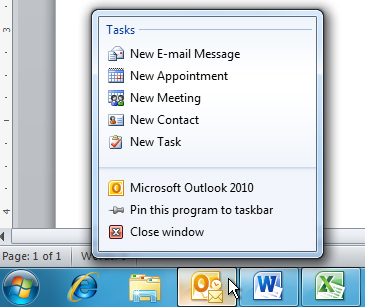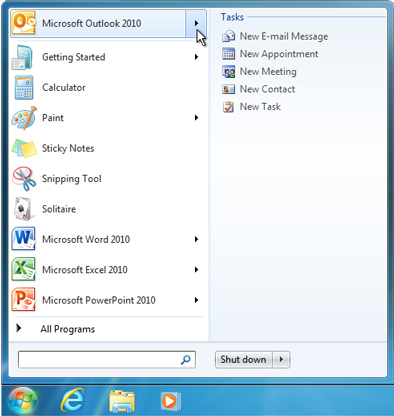Uwaga: Staramy się udostępniać najnowszą zawartość Pomocy w Twoim języku tak szybko, jak to możliwe. Ta strona została przetłumaczona automatycznie i może zawierać błędy gramatyczne lub nieścisłości. Chcemy, aby ta zawartość była dla Ciebie przydatna. Prosimy o powiadomienie nas, czy te informacje były pomocne, u dołu tej strony. Oto angielskojęzyczny artykuł do wglądu.
Nowe wiadomości e-mail, terminy, spotkania, kontaktów i zadań można utworzyć z poziomu paska zadań systemu Windows 7 lub menu Start przy użyciu list szybkiego dostępu. Listy szybkiego dostępu umożliwiają szybki dostęp do tworzenie elementów programu Microsoft Outlook 2010 bez przełączania się z innego programu, którego używasz. I, jeśli program Outlook nie jest uruchomiony, możesz nadal wysłać wiadomość lub wezwania na spotkanie, lub tworzenie kontaktów, zadań lub Dodawanie elementu do kalendarza przy użyciu menu Start listom.
Tworzenie elementu programu Outlook z paska zadań
Jeśli program Outlook jest uruchomiony, szybko utworzyć elementu programu Outlook za pomocą listy szybkiego dostępu na pasku zadań.
Porada: Za pomocą listy szybkiego dostępu można również Jeśli program Outlook zostanie przypięta do paska zadań. Aby uzyskać więcej informacji na temat możliwości przypinania ich programów do paska zadań zobacz Przypinanie programu do paska zadań.
-
Kliknij prawym przyciskiem myszy przycisk programu Outlook na pasku zadań.
-
Kliknij pozycję Nowa wiadomość E-mail, Nowy termin, Nowe spotkanie, Nowy kontakt lub Nowe zadanie.
Tworzenie elementu programu Outlook z Start menu
Listy szybkiego dostępu są wyświetlane w menu Start na elementy, które są albo przypięte lub są na liście ostatnio używanych programów. Możesz utworzyć nowe elementy programu Outlook, nawet jeśli program Outlook nie jest uruchomiony.
Porada: Aby uzyskać więcej informacji na temat możliwości przypinania ich programów do Start menu zobacz Przypinanie programu do Start menu.
-
Kliknij przycisk Start, wskaż polecenie Microsoft Outlook 2010, a następnie kliknij Nową wiadomość E-mail, Nowy termin, Spotkanie, Nowy kontakt lub Nowe zadanie.